の検索結果 :
×Bitbucket の miniOrange SAML シングル サインオン (SSO) これにより、ユーザーは SAML 2.0 対応の ID プロバイダーを使用して Bitbucket Server にサインインできるようになります。 SAML シングル サインオン (SSO) は SAML 2.0 サービス プロバイダーとして機能し、SAML 2.0 ID プロバイダーを使用してユーザーを安全に認証します。
BitBucket のさまざまな ID プロバイダーのステップバイステップ ガイドは次のとおりです。
| IDP | リンク |
|---|---|
| ADFS | ここをクリック |
| アズールAD | ここをクリック |
| ビチウム | ここをクリック |
| 中心化する | ここをクリック |
| G Suite | ここをクリック |
| Jboss キークローク | ここをクリック |
| ここをクリック | |
| OneLogin | ここをクリック |
| Salesforce | ここをクリック |
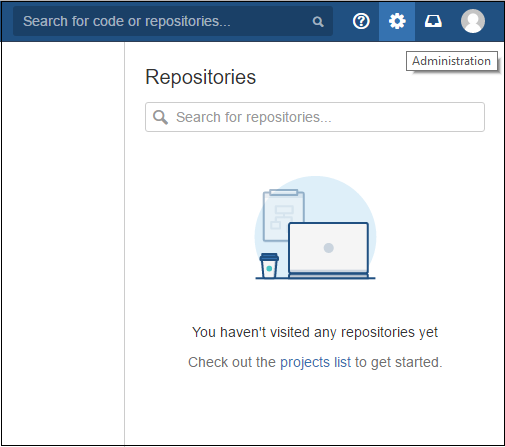
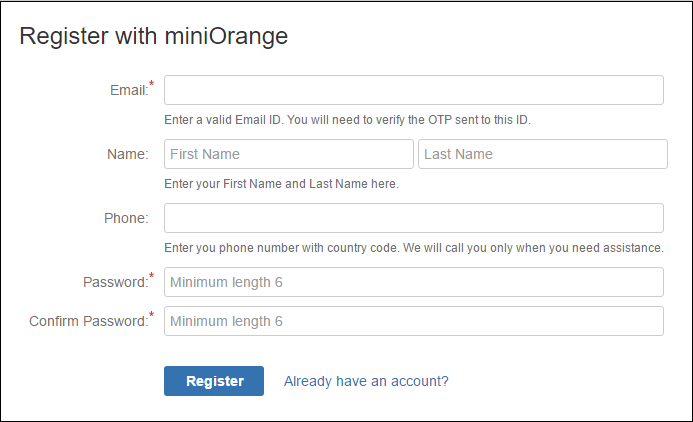
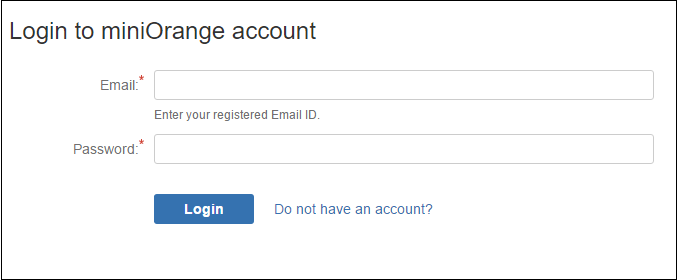
| IdPエンティティID | https://auth.miniorange.com/moas |
| シングルサインオンURL | https://auth.miniorange.com/moas/idp/samlsso |
| ID プロバイダー証明書 | miniOrange 管理コンソールからダウンロードした証明書をアップロードします |
| ユーザー名の属性 | Bitbucket ユーザー名 |
| ログインボタンのテキスト | ミニオレンジ |
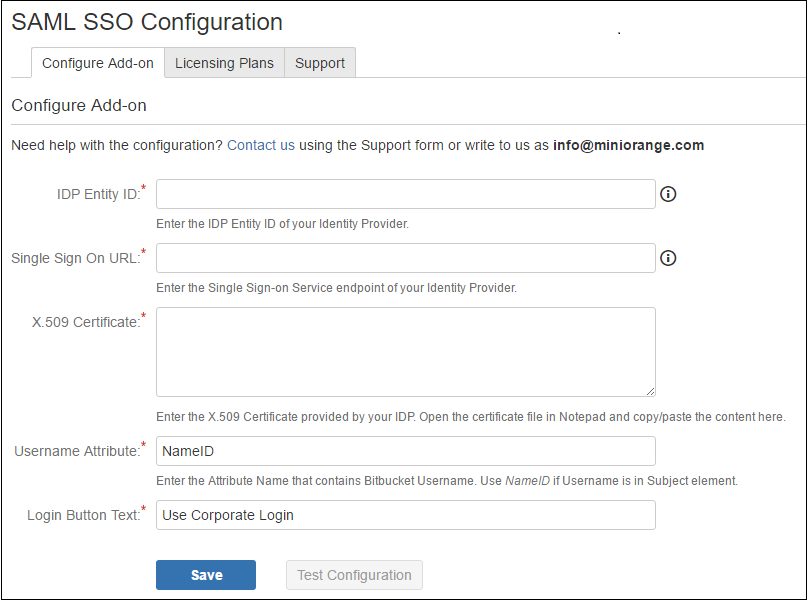
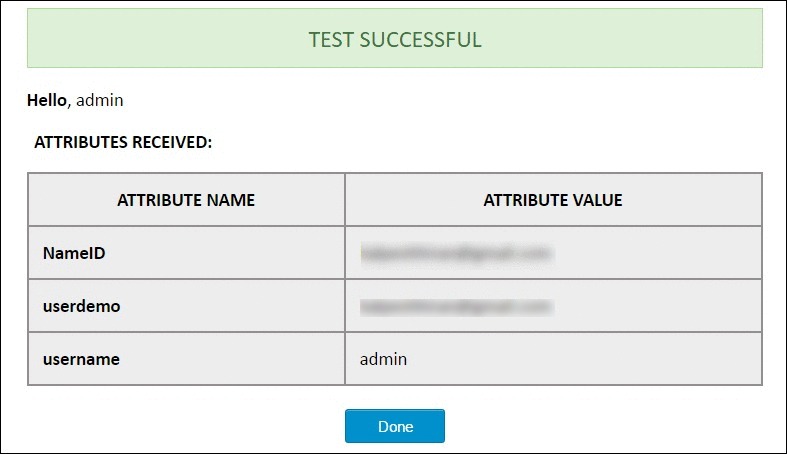
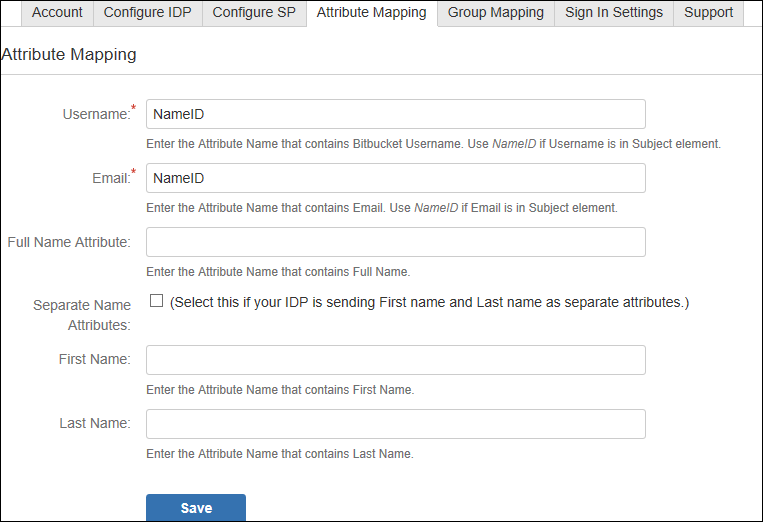
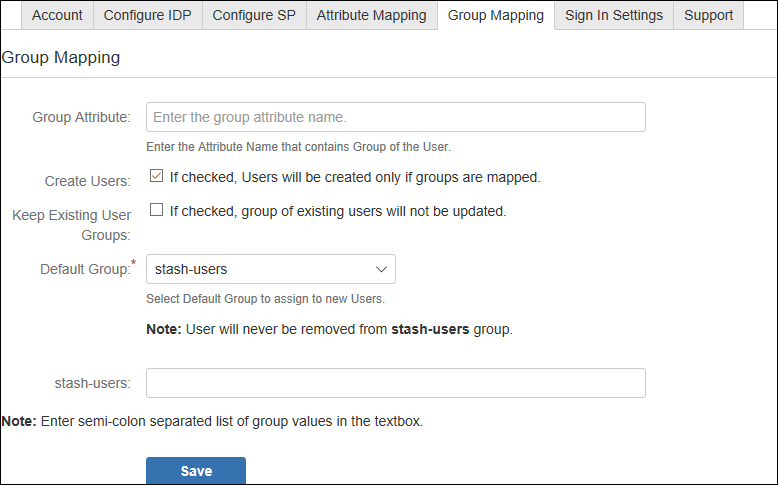
Atlassian Bitbucket Web サイトにログインするには、さまざまな方法があります。
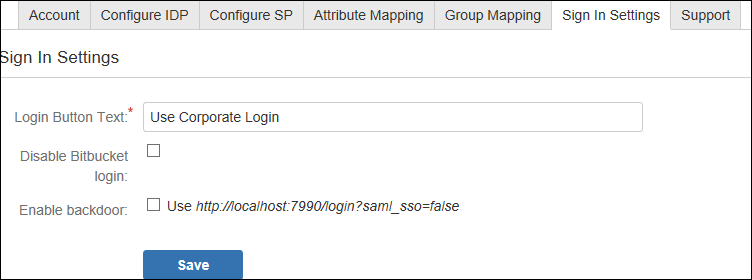
ビジネストライアル向け 無料版
探しているものが見つからない場合は、下記までお問い合わせください。 info@miniorange.com またはでお電話 +1 978 658 9387 アトラシアン シングル サインオン (SSO) に関する質問への回答を見つけるには、